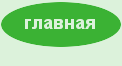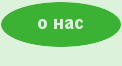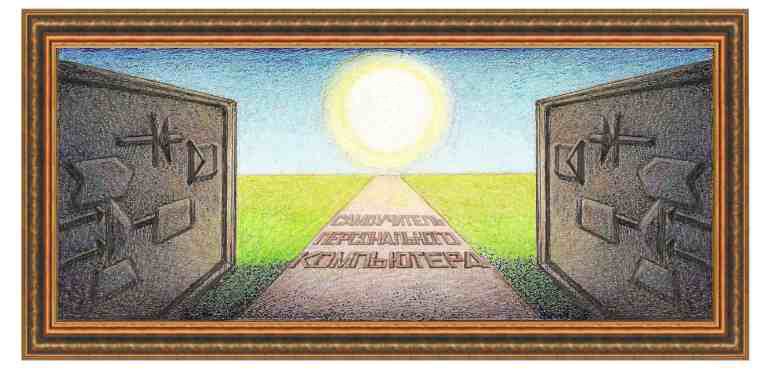
| работа в интернете |
|
Работа с верхним меню программы Internet Explorer Режимы верхнего меню содержать несколько групп режимов: Файл, Правка, Вид, Избранное, Сервис, Справка. Для того, чтобы воспользоваться режимом, нужно подвести курсор на нужное название, например, на Файл и щелкнуть левой кнопкой мыши. Ниже появится панно с режимами, как это показано на рисунке ниже.
Далее подведите курсор мыши на нужный режим и щелкните по нему левой кнопкой мыши. Как правило, режимы, которые указаны в этих панно дублируют режимы, которые были уже нами рассмотрены. Тем не менее, есть и режимы, которые не были описаны. Рассмотрим далее не все режимы, а наиболее интересные. Категория Файл. Создать вкладку – позволяет создать новую вкладку, в основном окне которой появится домашняя страница. Создать копию вкладки позволяет создать новую вкладку, в основном окне которой будет находиться текущая страница. Новое окно позволяет вывести новую страницу в новое окно программы. В одном окне может быть несколько вкладок, в каждой из которых можно открыть новую страницу. Окно отличается тем, что в нижней строке окна в панели задач появится новый прямоугольник, который будет соответствовать этому окну. Если открыть два окна, то будет внизу два прямоугольника. Если открыто несколько вкладок одного окна, то внизу будет все равно один прямоугольник.
Режим Открыть позволяет открыть новую страницу в текущей вкладке. В появившемся окне можно ввести адрес страницы, которая находится в интернете. Однако интересен этот режим тем, что можно открыть файлы, которые имеют расширение html, которые находятся на компьютере пользователя. Для этого нажмем на кнопку Обзор и в появившемся окне найдем сначала папку, где хранится нужный файл, а затем и файл. Сохранить страницу в компьютере можно следующим режимом (Сохранить как).
Режим Сохранить как позволяет сохранить текущую страницу на компьютер, чтобы затем его просматривать при отключенном доступе в интернет (режим offline, в отличии от режима online, при имеющемся доступе в интернет). В появившемся окне укажите папку, где будет находиться страница и можно также указать имя файла. Интересен также режим Импорт и экспорт. Он позволяет сохранять и восстанавливать настройки программы. Это важно, например, когда нужно переустановить операционную систему, но сохранить адреса избранных страниц (содержимое панели Избранное) и параметры программы. Можно также импортировать избранное из других программ-браузеров. Режим Правка Вырезать - позволяет удалить выделенный текст страницы и поместить их в буфер обмена; Копировать - копирует выделенный текст страницы в буфер обмена; Вставить - позволяет вставить информацию из буфера обмена в область нахождение курсора. Данный режим практически не работает, так как нельзя вставить текст на страницу, которая нам не принадлежит; Выделить все - выделяет все объекты на текущей страницы. Данный режим используется, если нужно перенести всю страницу в другую программу, например, текстовый редактор; Найти на этой странице – позволяет найти текст, набранный пользователем в тексте текущей страницы. При этом внизу передней панели появится строчка для поиска.
Категория Вид Масштаб – аналогичен режиму по увеличению/уменьшению текста и рисунков, который находится в правой части статусной строки. Размер шрифта позволяет изменить только размер шрифта, без картинок и имеет всего 5 режимов указания размера шрифта. Лучше пользоваться режимом Масштаб. Режим Кодировка используется, если вместо текста на экране появляются непонятные значки. Эти значки являются следствием неправильной раскодировки символов. К сожалению нет правила, по которому можно найти правильную кодировку, поэтому придется последовательно применять разные виды кодировки (для кириллицы нужны кириллические кодировки). Просмотр HTML-кода используется теми пользователями, которые знают язык программирвоания html, при помощи которого создаются страницы интернета. Категория Избранное Данная категория позволяет работать с избранным и практически не используется, так как удобнее работать при помощи кнопок и панели Избранное, которое находится на передней панели и в основном окне.
На вкладке Общие можно установить адрес домашней страницы, то есть, той страницы, которая будет появляться при включении программы (Домашняя страница). Можно удалить временные файлы, которые возникают при сеансе работы с программой, чтобы другие люди не могли просмотреть какие страницы были просмотрены (Удалить журнал обозревателя при выходе). Однако при таком удалении нельзя будет самому просмотреть журнал просмотров за предыдущие сеансы. Также может понадобиться, хотя и довольно редко установить параметры, которые находятся на вкладке Дополнительно. Для начинающего пользователя все параметры установлены довольно разумно и лучше параметры без необходимости не трогать. Категория Справка. Данный режим также редко используется, так как всегда при работе с программой можно нажать на клавишу F1 и окно со справкой появится на экране. Иногда может использоваться режим О программе, где можно узнать текущую версию программы, так как ее номер можно забыть. |
| (переход на оглавление) |
|
О↙О↘О↙О↘О↙О↘О↙О↘О↙О↘О↙О↘О↙О↘О↙О↘О |
|
|
|
|
Информация
данного сайта предназначена для бесплатного изучения персонального
компьютера. Можно копировать, передавать материалы другим лицам.
Запрещается
использовать материалы для получения личной финансовой выгоды, а также
размещать на сайтах в интернете.
|
|
|
|